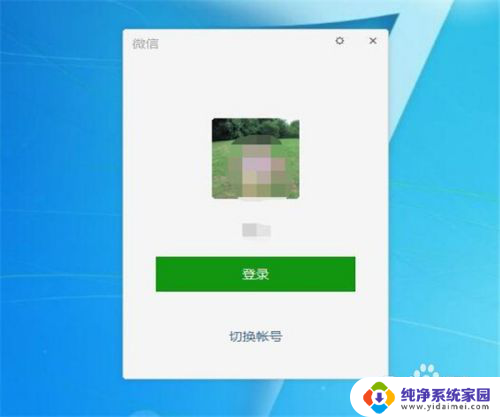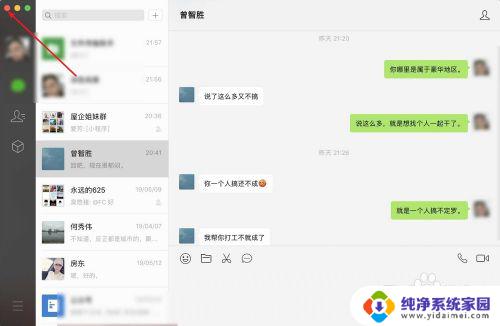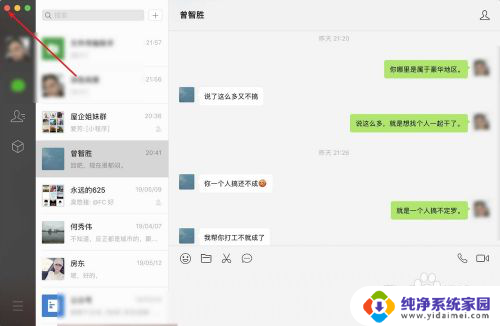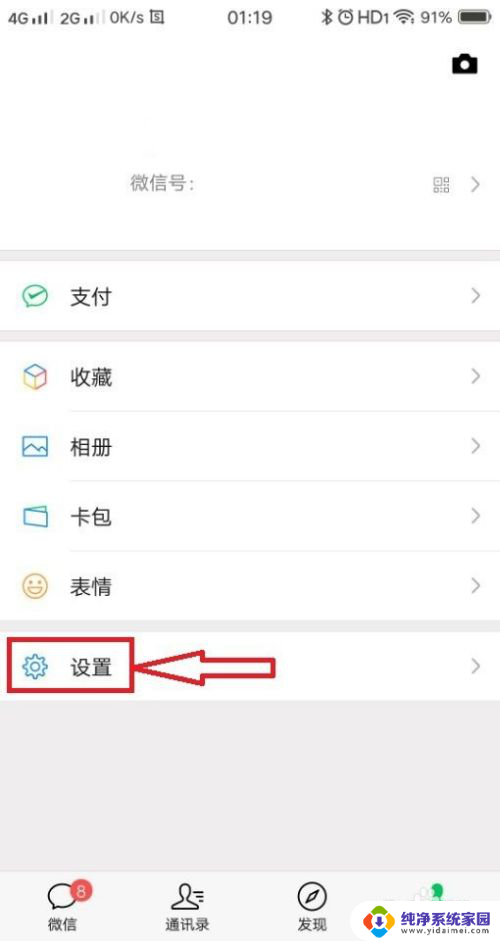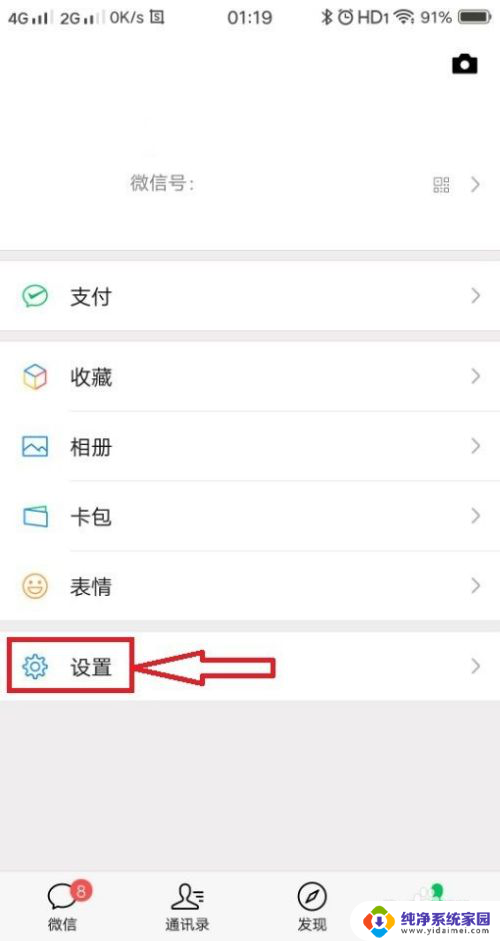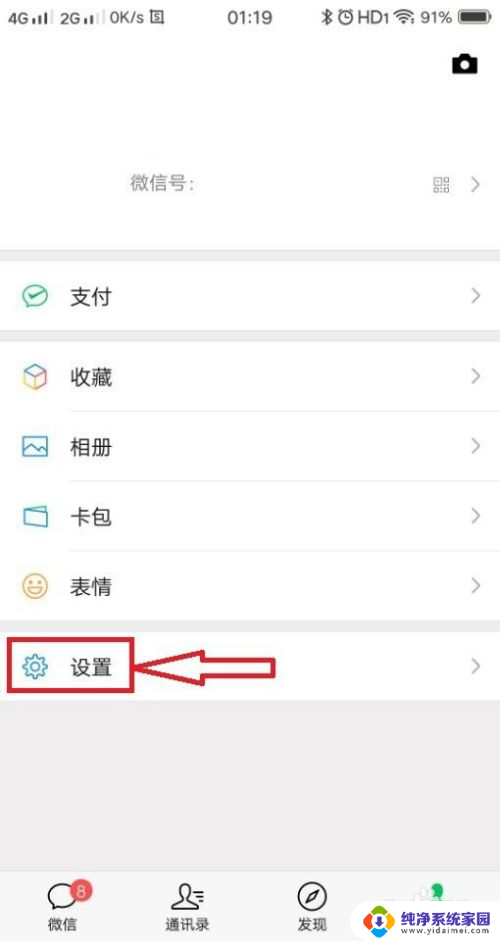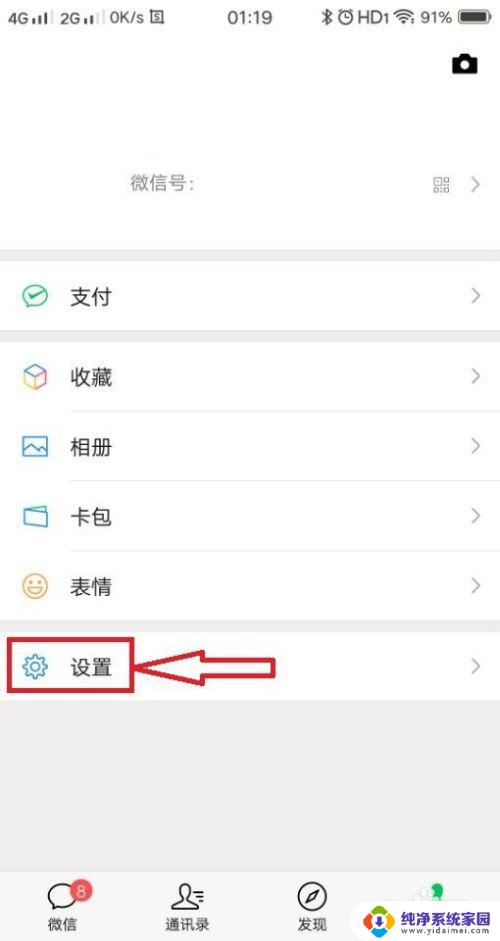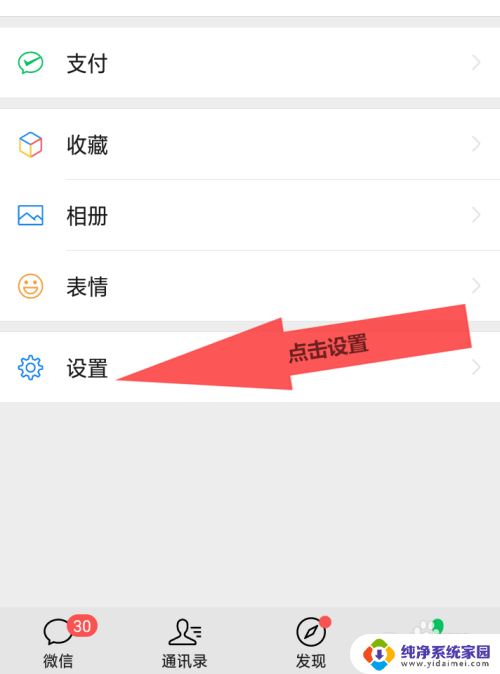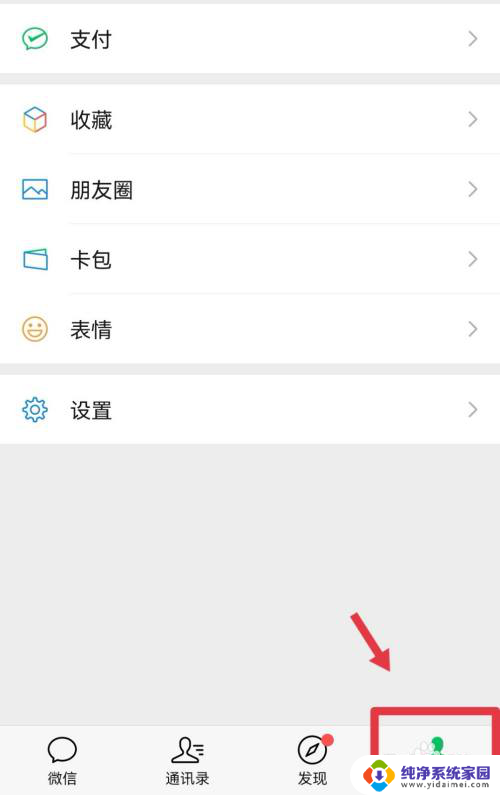微信电脑版同步手机聊天记录吗 微信电脑版和手机信息同步保存聊天记录的步骤
微信电脑版同步手机聊天记录吗,微信电脑版是一款便捷的工具,它允许我们在电脑上同步手机上的聊天记录,通过简单的步骤,我们可以将手机上的信息与电脑上的微信同步,实现聊天记录的保存。这一功能为我们提供了更大的便利性和灵活性,让我们能够更加方便地管理和查看聊天内容。下面将介绍如何进行微信电脑版和手机信息的同步保存聊天记录的步骤。
具体步骤:
1.首先在电脑上安装微信,第一轮登录需要用手机版维系扫描二维码登录,之后就直接点登录。
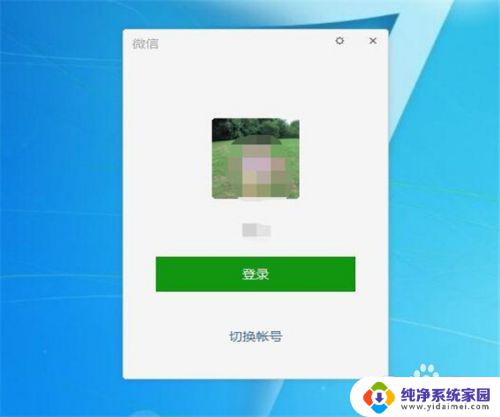
2.点击登录后,手机版微信会登录的提醒。注意上方有个自动同步消息,开始是默认的自动选中的情况,如果你需要同步直接选择登录就可以了。如果不需要同步,则不要选择。
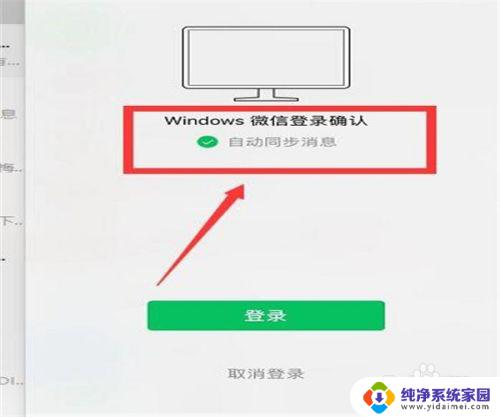
3.这样电脑版微信就登录成功了。要保存电脑版微信的聊天记录,直接选择微信右下方的“更多”-“设置”。
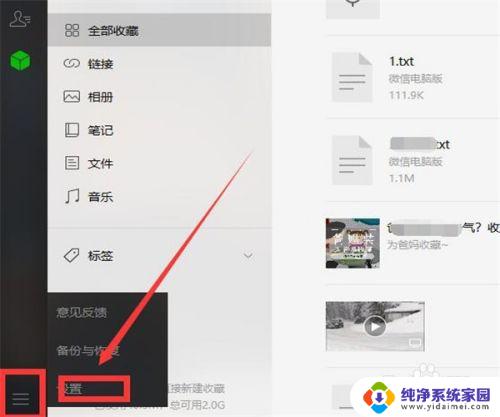
4.进入设置页面,现在左侧的“通用设置”。
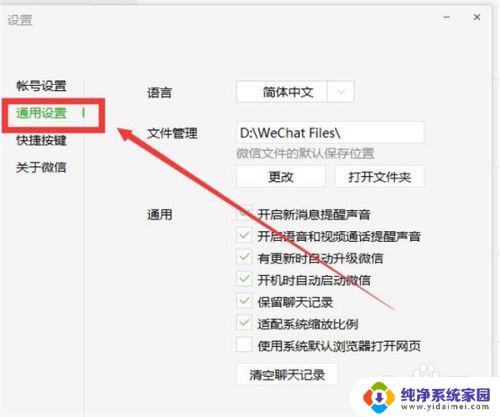
5.然后把右侧通用功能中的“保存聊天记录”中的复选框选中,这样无论是电脑版还是手机版的微信聊天信息都可以自动保留了。
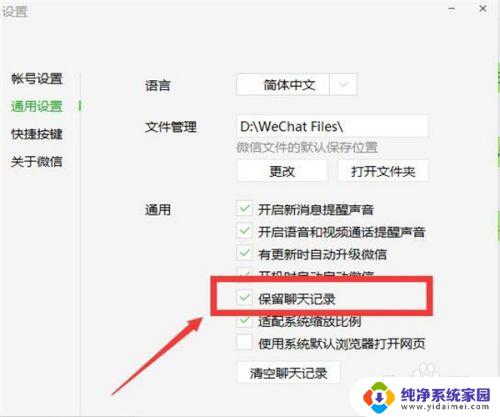
6.如果你使用的电脑不是你的个人电脑,处于隐私考虑。不需要保存聊天记录,你可以不勾选前面的复选框,很轻松就可以搞定。
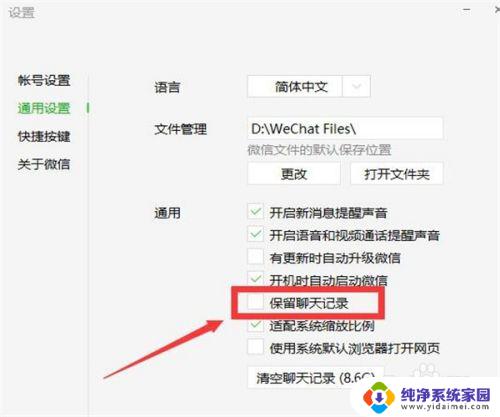
以上就是微信电脑版同步手机聊天记录的全部内容,如果出现此类问题,可按照小编提供的步骤解决,非常简单快捷,一次搞定。